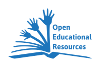Fortbildung: Unterschied zwischen den Versionen
(→Schritt 3 - Wie kann ich eine Seite bearbeiten?) |
(→Schritt 3 - Wie kann ich eine Seite bearbeiten?) |
||
| Zeile 56: | Zeile 56: | ||
=== Schritt 3 - Wie kann ich eine Seite bearbeiten? === | === Schritt 3 - Wie kann ich eine Seite bearbeiten? === | ||
| − | + | ||
'''Schreibe''' oder kopiere deinen Text '''in das Bearbeiten-Fenster'''. - Einen '''Absatz''' erzeugst du durch eine '''Leerzeile''' im Text. | '''Schreibe''' oder kopiere deinen Text '''in das Bearbeiten-Fenster'''. - Einen '''Absatz''' erzeugst du durch eine '''Leerzeile''' im Text. | ||
| − | + | [Bild:http://wiki.zum.de/images/8/86/MediaWikiSymbolleiste.gif] | |
Zum Formatieren deines Textes stellt das KAS-Wiki die [http://wiki.zum.de/Hilfe:Textgestaltung MediaWiki-Syntax] zur Verfügung. | Zum Formatieren deines Textes stellt das KAS-Wiki die [http://wiki.zum.de/Hilfe:Textgestaltung MediaWiki-Syntax] zur Verfügung. | ||
;Die wichtigsten Formatierungselemente | ;Die wichtigsten Formatierungselemente | ||
Version vom 26. Juni 2011, 12:03 Uhr
- Wiki-Fortbildung I
Am 5.7. 2011 bieten wir eine kollegiumsinterne Fortbildung zum Thema "Unterrichten mit Wiki" an. Interessierte Kolleginnen und Kollegen anderer Schulen sind herzlich willkommen. (Teilnahme bitte unten in den entsprechenden Workshops einbuchen.)
Uhrzeit: 14-15.30
- Ablauf des Workshops
- Impuls
- Workshops 1-3 und Anleitungen
Inhaltsverzeichnis
|
Hands on Wiki
Referent: André Spang, Raum 302. spang.kas (at) me.com
Unterrichtskonzepte
Referent: Roman Deeken, Raum 209 roman.deeken (at) web.de
Unterrichtsbeispiele
Referent: Thomas Vieth, Raum 200 tom.vieth (at) gmx.de
Wiki: Anleitungen
Schritt 1 - Anmeldung
Dies geschieht im Workshop durch die SySop. Deine Schüler werden ebenfalls durch die SySop angemeldet.
Schritt 2 - Artikelauswahl oder welche Seite darf ich bearbeiten?
Die Antwort ist einfach: fast jede! Nur einige wenige Seiten, wie z.B. die Startseite (Hauptseite) dürfen nur von geändert werden. Folgende Änderungen kannst du vornehmen:
- eine bestehende Seite bearbeiten
- Wähle eine Seite, auf der du Änderungen vornehmen möchtest (z.B. über den Einstieg in dein Fach).
- Über dem Text in der Mitte sind verschiedene Reiter abgebildet. Klicke auf "bearbeiten".
- Folge den Anweisungen im Schritt 3!
- eine neue Seite anlegen
- Die einfachste Möglichkeit, eine neue Seite anzulegen, geschieht über eine erfolglose Suche.
- Du suchst im Menü auf der linken Seite nach einem Artikel, z.B. Tafeldienst.
- Gibt es diesen Artikel nicht, dann kommt folgende Meldung: "Es existiert kein Artikel Tafeldienst. Bitte versuche die Volltextsuche oder lege den Artikel neu an."
- Das Wort Tafeldienst ist in der Meldung rot markiert. Das bedeutet, dass es den Artikel noch nicht gibt. Klickst du darauf (hier nicht möglich), bekommst du ein leeres Textfeld und kannst den neuen Artikel Tafeldienst bearbeiten.
Schritt 3 - Wie kann ich eine Seite bearbeiten?
Schreibe oder kopiere deinen Text in das Bearbeiten-Fenster. - Einen Absatz erzeugst du durch eine Leerzeile im Text.
[Bild:http://wiki.zum.de/images/8/86/MediaWikiSymbolleiste.gif] Zum Formatieren deines Textes stellt das KAS-Wiki die MediaWiki-Syntax zur Verfügung.
- Die wichtigsten Formatierungselemente
- '''Fetter Text''' - für Fetten Text
- == Überschrift == - für eine Überschrift (hier der Ebene 2, daher je 2 Gleichheitszeichen). Sind in einem Artikel mehr als 3 Überschriften, so legt das Wiki automatisch ein Inhaltsverzeichnis für den Artikel an.
- [[interner Verweis]] - für einen Verweis auf einen Artikel im KAS-Wiki
- [http://www.beispiel.de Link-Text] - für einen Verweis auf einen Artikel nach außen
- Zeichen am Anfang einer Zeile - Ein * legt eine unnummerierte Liste an, ein # eine nummerierte, ein oder mehrere : rücken die Zeile ein
- Mit ~~~~ unterschreibst du mit deinem Benutzernamen und einem Zeitstempel.
Die meisten dieser Funktionen kannst du auch mit der Symbolleiste über dem Textfeld aktivieren, so dass du nicht einmal diese Funktionen auswendig zu kennen brauchst. Zur Erläuterung der Symbolleiste klicke auf das Bild rechts, um es zu vergrößern.
- Copyright
- Beachte bitte bei allen Artikeln und Medien, die du ins Wiki einstellst, das Copyright. Du darfst z.B. nicht einfach fremde Texte abtippen und diese als Artikel einstellen. Oft lassen sich Copyrightprobleme dadurch lösen, dass man einen Link setzt und eine kurze Bechreibung zu dem liefert, was dort steht.
Noch einmal in Bildern
Artikel bearbeiten und Artikel neu anlegen
| Was ist ein Wik? Wie bearbeitet man eine Seite? |
Wie man in einem Wiki eine neue Seite anlegt |
|---|---|
(Quelle: youtube) |
(Quelle: YouTube) |
Textgestaltung (Formatierung)
| {{#slideshare:zumwikiformat1-1221393600538022-8}} | {{#slideshare:zumwikiformat2-1221405678268930-9}} |
Zusatzaufgabe - Ich möchte noch mehr können ...
- Bild und pdf einfügen
- Interaktive Übungen oder ein GeoGebra-Applet einfügen
- Das für Fragen, Anregungen und Ideen nutzen
- Auf der Seite Letzte Änderungen sehen, was zuletzt wann von wem geändert wurde
Siehe auch
- Hilfe:Anmelden
- Hilfe:Benutzer
- Hilfe:Seite bearbeiten
- ZUM-Wiki-Führerschein - Schritt für Schritt vom Einsteiger zum Experten